Auteur:
Judy Howell
Denlaod Vun Der Kreatioun:
26 Juli 2021
Update Datum:
1 Juli 2024
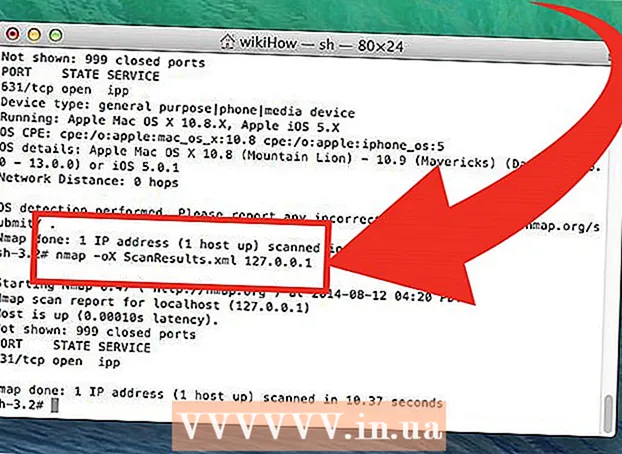
Inhalt
Sidd Dir besuergt iwwer d'Sécherheet vun Ärem Netzwierk oder vun engem aneren? Äre Router géint ongewollten Andrénger ze sécheren ass eng vun de Fundamenter vun engem séchere Netzwierk. Ee vun de Basisinstrumenter fir dës Aufgab ass Nmap oder Network Mapper. Dëse Programm scannt en Zil a bericht wéi eng Ports op sinn a wéi eng zou sinn. Sécherheetsspezialiste benotze dëse Programm fir d'Sécherheet vun engem Netzwierk ze testen.
Ze trëppelen
Method 1 vun 2: Mat Zenmap
 Luet den Nmap Installateur erof. Dir kënnt dëst gratis eroflueden vun der Websäit vum Entwéckler. Et ass héich recommandéiert datt Dir se direkt vum Entwéckler erofluet fir Virussen oder Fake Dateien ze vermeiden. Nmap's Installatiounspakket enthält Zenmap, déi grafesch Interface fir Nmap, déi et méi einfach fir Neiegkeeten mécht Scannen ze lafen ouni Kommandoen ze léieren.
Luet den Nmap Installateur erof. Dir kënnt dëst gratis eroflueden vun der Websäit vum Entwéckler. Et ass héich recommandéiert datt Dir se direkt vum Entwéckler erofluet fir Virussen oder Fake Dateien ze vermeiden. Nmap's Installatiounspakket enthält Zenmap, déi grafesch Interface fir Nmap, déi et méi einfach fir Neiegkeeten mécht Scannen ze lafen ouni Kommandoen ze léieren. - Den Zenmap Programm ass verfügbar fir Windows, Linux a Mac OS X. Dir fannt Installatiounsdateien fir all Betribssystemer op der Nmap Websäit.
 Installéiert Nmap. Wann den Download fäerdeg ass, lafen den Installateur. Dir wäert gefrot wéi eng Komponenten Dir installéiere wëllt. Fir voll vun Nmap ze profitéieren, musst Dir se all kontrolléiert halen. Nmap installéiert keng Adware oder Spyware.
Installéiert Nmap. Wann den Download fäerdeg ass, lafen den Installateur. Dir wäert gefrot wéi eng Komponenten Dir installéiere wëllt. Fir voll vun Nmap ze profitéieren, musst Dir se all kontrolléiert halen. Nmap installéiert keng Adware oder Spyware.  Fuert den Nmap GUI Programm Zenmap. Wann Dir d'Astellunge bei der Installatioun als Standard verlooss hutt, sollt Dir eng Ikon dofir op Ärem Desktop gesinn. Wann net, kuckt de Start Menu. De Zenmap opmaacht start de Programm.
Fuert den Nmap GUI Programm Zenmap. Wann Dir d'Astellunge bei der Installatioun als Standard verlooss hutt, sollt Dir eng Ikon dofir op Ärem Desktop gesinn. Wann net, kuckt de Start Menu. De Zenmap opmaacht start de Programm.  Gitt d'Zil fir de Scan an. Den Zenmap Programm mécht Scannen e relativ einfachen Prozess. Den éischte Schrëtt beim Scannen ass Är Zilgrupp ze wielen. Dir kënnt eng Domain (Beispill.com), eng IP Adress (127.0.0.1), eng Netzwierk Adress (192.168.1.0/24) oder eng Kombinatioun dovun aginn.
Gitt d'Zil fir de Scan an. Den Zenmap Programm mécht Scannen e relativ einfachen Prozess. Den éischte Schrëtt beim Scannen ass Är Zilgrupp ze wielen. Dir kënnt eng Domain (Beispill.com), eng IP Adress (127.0.0.1), eng Netzwierk Adress (192.168.1.0/24) oder eng Kombinatioun dovun aginn. - Ofhängeg vun der Intensitéit an dem Zweck vum Scan, kann en Nmap Scan ausféieren géint Är ISP Bedéngungen a ka verdächteg ausgesinn. Kontrolléiert ëmmer d'Gesetzgebung an Ärem Land an Ären ISP Kontrakt ier Dir en Nmap Scan fir aner Ziler wéi Äert eegent Netzwierk ausféiert.
 Wielt Äre Profil. Profiler si virausgesate Gruppe vu Modifikatoren déi änneren wat gescannt gëtt. D'Profiler erlaabt Iech séier verschidden Aarte vu Scannen auszewielen ouni d'Parameteren op der Kommandozeil ze tippen. Wielt de Profil deen am Beschten Äre Besoinen entsprécht:
Wielt Äre Profil. Profiler si virausgesate Gruppe vu Modifikatoren déi änneren wat gescannt gëtt. D'Profiler erlaabt Iech séier verschidden Aarte vu Scannen auszewielen ouni d'Parameteren op der Kommandozeil ze tippen. Wielt de Profil deen am Beschten Äre Besoinen entsprécht: - Intense Scan - En extensiven Scan. Ëmfaasst OS Detektioun, Versioun Detektioun, Skript Scannen, Spurroute an aggressivem Scan timing. Dëst gëtt als en "intrusive Scan" ugesinn.
- Ping Scan - Dëse Scan detektéiert ob d'Ziler online sinn ouni Scannenhäfen.
- Séiere Scannen - Dëst ass méi séier wéi e normale Scan wéinst aggressivem Timing a well nëmmen ausgewielte Ports gescannt ginn.
- Regelméisseg Scannen - Dëst ass de Standard Nmap Scan ouni Parameteren. Et wäert e Ping zréckschécken an oppene Ports aus dem Zil weisen.
 Klickt op Scannen fir ze scannen. Déi aktiv Resultater vum Scan ginn an der Ausgab Tab vun Nmap gewisen. D'Scannendauer hänkt vum Scanneprofil of, deen Dir gewielt hutt, der physescher Distanz zum Zil an der Netzkonfiguratioun vum Zil.
Klickt op Scannen fir ze scannen. Déi aktiv Resultater vum Scan ginn an der Ausgab Tab vun Nmap gewisen. D'Scannendauer hänkt vum Scanneprofil of, deen Dir gewielt hutt, der physescher Distanz zum Zil an der Netzkonfiguratioun vum Zil.  Liest Är Resultater. Wann de Scan fäerdeg ass, gesitt Dir d'Botschaft "Nmap gemaach" am ënneschten Deel vum Tab Nmap Output. Elo kënnt Dir d'Resultater ofhängeg vun der Aart vu Scan déi Dir gemaach hutt. All Resultater ginn an der Haaptausgab Tab vun Nmap gewisen, awer Dir kënnt déi aner Tabs benotze fir méi Info iwwer spezifesch Daten.
Liest Är Resultater. Wann de Scan fäerdeg ass, gesitt Dir d'Botschaft "Nmap gemaach" am ënneschten Deel vum Tab Nmap Output. Elo kënnt Dir d'Resultater ofhängeg vun der Aart vu Scan déi Dir gemaach hutt. All Resultater ginn an der Haaptausgab Tab vun Nmap gewisen, awer Dir kënnt déi aner Tabs benotze fir méi Info iwwer spezifesch Daten. - Häfen / Hosten - Dës Tab weist d'Resultater vun Ärem Port Scan, och d'Servicer vun dëse Ports.

- Topologie - Dëst weist den Traceroute fir de Scan deen Dir gemaach hutt. Hei kënnt Dir kucken wéi vill Hopfen Är Donnéeë weiderginn fir d'Zil ze erreechen.

- Hostdetailer - Dëst enthält en Iwwerbléck vun Ärem Zil, kritt Dir duerch Scanner, wéi d'Zuel vun den Häfen, IP Adressen, Hostnimm, Betribssystemer, etc.

- Scannt - Dës Tab späichert d'Aarbechte vun Äre virdru lafe Scanner. Dëst erlaabt Iech séier mat engem spezifesche Satz vu Parameteren nei ze scannen.

- Häfen / Hosten - Dës Tab weist d'Resultater vun Ärem Port Scan, och d'Servicer vun dëse Ports.
Method 2 vun 2: Benotzt d'Command Line
- Installéiert Nmap. Ier Dir Nmap benotzt, musst Dir d'Software installéieren sou datt Dir se vun der Kommandozeil vun Ärem Betribssystem ausféiere kënnt. Nmap ass kleng a verfügbar ouni Käschte vum Entwéckler. Follegt d'Instruktioune hei ënnendrënner fir Äre Betribssystem:
- Linux - Eroflueden an installéieren Nmap aus Ärem Repository. Nmap ass fir déi meescht Linux Repositories verfügbar. Fëllt de Kommando ënnen ofhängeg vun Ärer Verdeelung:

- Red Hat, Fedora, SUSE
rpm -vhU http://nmap.org/dist/nmap-6.40-1.i386.rpm (32-Bit) ODER
rpm -vhU http://nmap.org/dist/nmap-6.40-1.x86_64.rpm (64-Bit) - Debian, Ubuntu
sudo apt-get nmap installéieren
- Red Hat, Fedora, SUSE
- Windows - Luet den Installateur vun Nmap erof. Dir kënnt dëst gratis eroflueden vun der Websäit vum Entwéckler. Et ass drun recommandéiert Iech direkt vum Entwéckler erofzelueden fir méiglech Virussen oder Fake Dateien ze vermeiden. Den Installateur erlaabt Iech séier Nmap Kommandozeilentools z'installéieren ouni se an de richtegen Ordner ze extrahieren.

- Wann Dir d'Zenmap grafesch User Interface net wëllt, da kënnt Dir se beim Installatiounsprozess ofkucken.
- Mac OS X - Luet d'Disk Disk Datei Nmap erof. Dëst kann gratis erofgeluede ginn vun der Entwéckler Websäit. Et ass drun recommandéiert Iech direkt vum Entwéckler erofzelueden fir méiglech Virussen oder Fake Dateien ze vermeiden. Benotzt de inkludéierte Installateur fir Nmap op Ärem System z'installéieren. Nmap erfuerdert OS X 10.6 oder méi héich.

- Linux - Eroflueden an installéieren Nmap aus Ärem Repository. Nmap ass fir déi meescht Linux Repositories verfügbar. Fëllt de Kommando ënnen ofhängeg vun Ärer Verdeelung:
- Öffnen der Kommandozeil. Dir start Nmap Kommandoen vun der Kommandozeil, an d'Resultater ginn ënner dem Kommando ugewisen. Dir kënnt Variabelen benotze fir de Scan z'änneren. Dir kënnt de Scan aus all Verzeechnes op der Kommandozeil ausféieren.
- Linux - Öffnen den Terminal wann Dir eng GUI fir Är Linux Verdeelung benotzt. D'Location vum Terminal ënnerscheet sech pro Verdeelung.

- Windows - Dëst kann zougemaach ginn andeems Dir Windows-Taste + R dréckt an "cmd" am Runfeld dréckt. Am Windows 8 dréckt Windows Schlëssel + X a wielt Kommandozeechen aus dem Menü. Dir kënnt en Nmap Scan aus engem aneren Ordner ausféieren.

- Mac OS X - Öffnen der Terminal Uwendung am Utility-Ënnerfolder vum Uwendungen Dossier.

- Linux - Öffnen den Terminal wann Dir eng GUI fir Är Linux Verdeelung benotzt. D'Location vum Terminal ënnerscheet sech pro Verdeelung.
 Scannt d'Paarte vun Ärer Zilgrupp. Fir e Standard Scan ze maachen, typ nmap Zil>. Dëst pingt d'Zil a scannt d'Ports. Dëst ass e Scan deen einfach festgestallt ka ginn. D'Resultater ginn um Bildschierm ugewisen. Dir musst vläicht erëm erop scrollen fir all d'Resultater ze gesinn.
Scannt d'Paarte vun Ärer Zilgrupp. Fir e Standard Scan ze maachen, typ nmap Zil>. Dëst pingt d'Zil a scannt d'Ports. Dëst ass e Scan deen einfach festgestallt ka ginn. D'Resultater ginn um Bildschierm ugewisen. Dir musst vläicht erëm erop scrollen fir all d'Resultater ze gesinn. - Ofhängeg vun der Intensitéit an dem Zweck vum Scan, kann en Nmap Scan lafen géint Är ISP Bedéngungen a Konditioune goen a ka verdächteg ausgesinn. Kontrolléiert ëmmer d'Gesetzer an Ärem Land an Ärem ISP Kontrakt ier Dir Nmap Scans op aner Ziler wéi Äert Heem Netzwierk ausféiert.
 Féiert e personaliséierte Scan. Dir kënnt Variabelen op der Kommandozeil benotze fir d'Parameteren vum Scan z'änneren, wat zu méi detailléierte oder manner detailléierte Resultater resultéiert. Ännere vun de Scanvariablen ännert d'Déift vum Scan. Dir kënnt verschidde Variabelen derbäisetzen, getrennt vun engem Raum. Plaz Variabelen virum Zil: nmap Variabel> Variabel> Zil>
Féiert e personaliséierte Scan. Dir kënnt Variabelen op der Kommandozeil benotze fir d'Parameteren vum Scan z'änneren, wat zu méi detailléierte oder manner detailléierte Resultater resultéiert. Ännere vun de Scanvariablen ännert d'Déift vum Scan. Dir kënnt verschidde Variabelen derbäisetzen, getrennt vun engem Raum. Plaz Variabelen virum Zil: nmap Variabel> Variabel> Zil> - -sS - Dëst ass e SYN Stealth Scan. Et ass manner opfälleg wéi e Standard Scan, awer ka méi laang daueren. Vill modern Firewalls kënnen en –sS Scan detektéieren.
- -sn - Dëst ass e Ping Scan. Dëst deaktivéiert Port Scannen a kontrolléiert nëmmen ob den Host online ass.
- -O - Dëst ass e Scan vum Betribssystem. De Scan probéiert den Zil Betribssystem ze bestëmmen.
- -A - Dës Variabel benotzt e puer vun den heefegst benotzte Scanner: OS Detektioun, Versiouns Detektioun, Skript Scannen, an Traceroute.
- -F - Dëst aktivéiert de schnelle Modus a reduzéiert d'Zuel vun den Häfen déi gescannt ginn.
- -v - Dëst weist méi Informatioun an Äre Resultater, maacht et méi einfach ze liesen.
 Fuert de Scan op eng XML Datei. Dir kënnt Är Scan Resultater an eng XML Datei ausginn fir einfach ze liesen an all Webbrowser. Fir dëst ze maachen, braucht Dir d'Variabel -oX wéi och e Dateinumm fir déi nei XML Datei ze ginn. E komplette Kommando kann ausgesinn wéi nmap –oX Scan Results.xml Zil>.
Fuert de Scan op eng XML Datei. Dir kënnt Är Scan Resultater an eng XML Datei ausginn fir einfach ze liesen an all Webbrowser. Fir dëst ze maachen, braucht Dir d'Variabel -oX wéi och e Dateinumm fir déi nei XML Datei ze ginn. E komplette Kommando kann ausgesinn wéi nmap –oX Scan Results.xml Zil>. - D'XML Datei gëtt an Ärer aktueller Aarbechtsplaz gespäichert.
Tipps
- Zil net äntweren? Setzt de Parameter "-P0" nom Scan. Dëst wäert Nmap forcéiere fir ze scannen och wann de Programm denkt datt d'Zil net existéiert. Dëst ass nëtzlech wann de Computer vun enger Firewall blockéiert gëtt.
- Freet Dir Iech wéi de Scan leeft? Während de Scan amgaang ass, dréckt d'Spacebar oder all Schlëssel fir de Fortschrëtt vun Nmap ze gesinn.
- Wann Äre Scannen ëmmer dauert (zwanzeg Minutten oder méi) dauert, füügt de Parameter "-F" op de Kommando bäi sou datt Nmap nëmmen déi meescht benotzte Ports scannt.
Warnungen
Wann Dir oft Nmap Scans ausféiert, denkt drun datt Ären ISP (Internet Service Provider) Froen kann stellen. E puer ISPs scanne regelméisseg no Nmap Traffic, an Nmap ass net genau dat onopfällegst Instrument. Nmap ass e ganz bekannten Tool dat vun Hacker benotzt gëtt, also musst Dir vläicht erklären.
- Gitt sécher datt Dir autoriséiert sidd fir d'Zil ze scannen! Scannen www.whitehouse.gov freet just no Probleemer. Wann Dir en Zil scanne wëllt, probéiert scanme.nmap.org. Dëst ass en Testcomputer, ageriicht vum Autor vun Nmap, deen ass gratis ze scannen ouni Probleemer.



